
Mình là TUẤN hiện đang là một Full-stack Developer tại Tokyo 😉. Nếu bạn thấy Blog này hay xin hãy cho mình một like và đăng ký để ủng hộ mình nhé 😊.
JAVA_HOME là một thuật ngữ cơ bản và là điều cần làm đối với mọi Dev Java. Hãy xem cách bạn có thể thiết lập JAVA_HOME trong Windows 10.
- Tìm kiếm
pathvà mở ứng dụngEdit the system environment variables. (cách nhanh nhất: Bấn nút cửa sổ windown rồi gõ env)
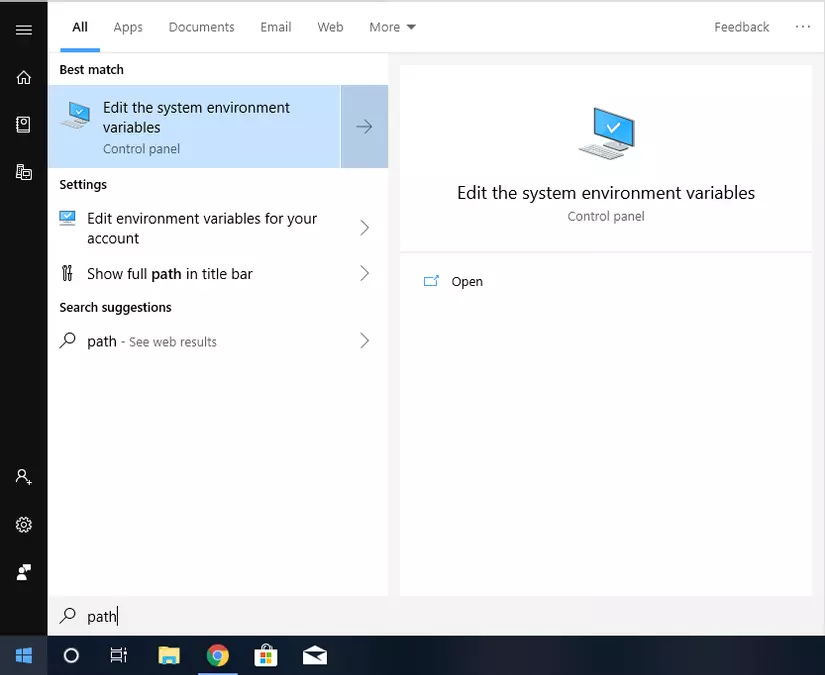
2. Nhấp vào nút Environment Variables….
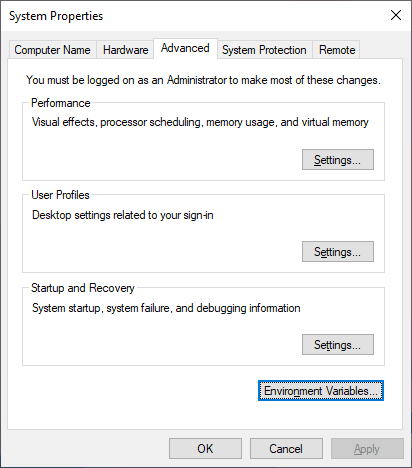
3. Nhấp New… vào phần System variables.
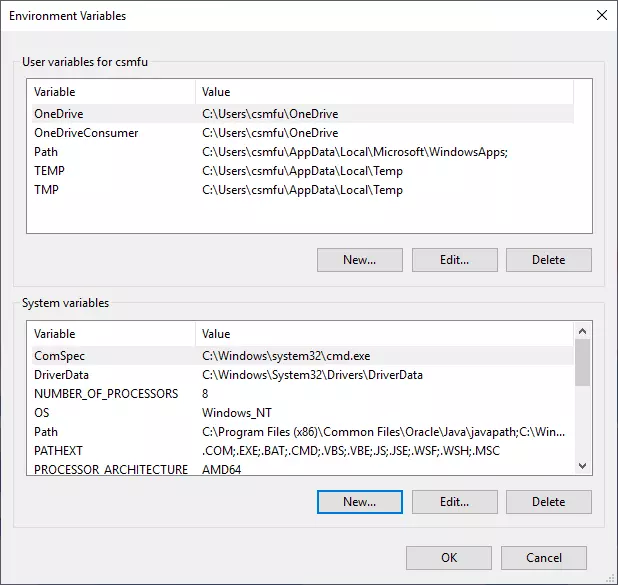
4. Nhập thông tin biến
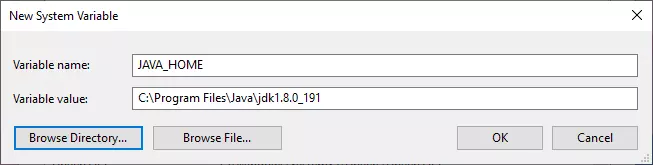
4.1 Tên biến:JAVA_HOME
4.2 Value biến: Nhấp vào nút Browse Directory và chọn thư mục Bộ phát triển Java (JDK) của bạn.
4.3 Nhấp vào nút OK
5. Thêm JAVA_HOME vào Path
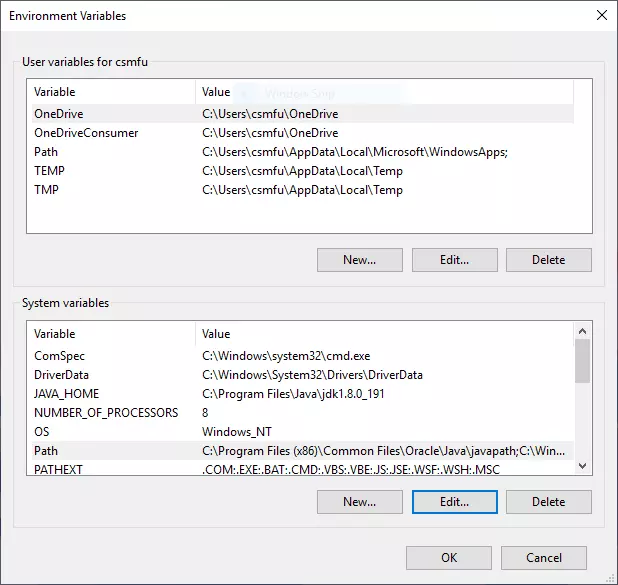
5.1 Lựa chọn Path
5.2 Nhấp vào nút Edit…
5.3 Bạn sẽ thấy cửa sổ Edit environment variable
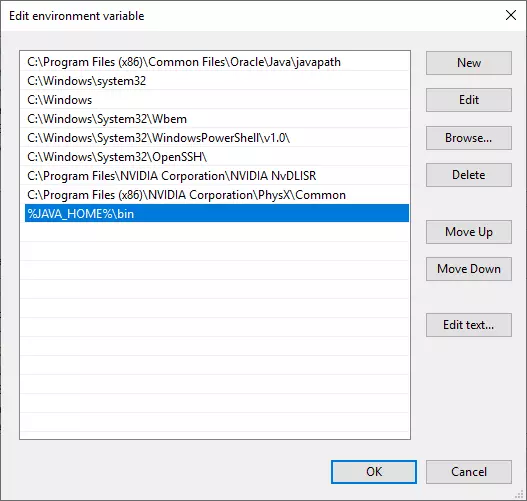
5.4 Nhấp vào nút New
5.5 Nhập %JAVA_HOME%\bin
5.6 Nhấp vào nút OK để đóng cửa sổ Edit environment variable
5.7 Nhấp vào nút OK để đóng cửa sổ Environment Variables
5.8 Nhấp vào nút OK để đóng cửa sổ System Properties
6. Check xem cài được biến JAVA_HOME** chưa
6.1 Tìm kiếm cmd và mở ứng dụng Command Prompt.**
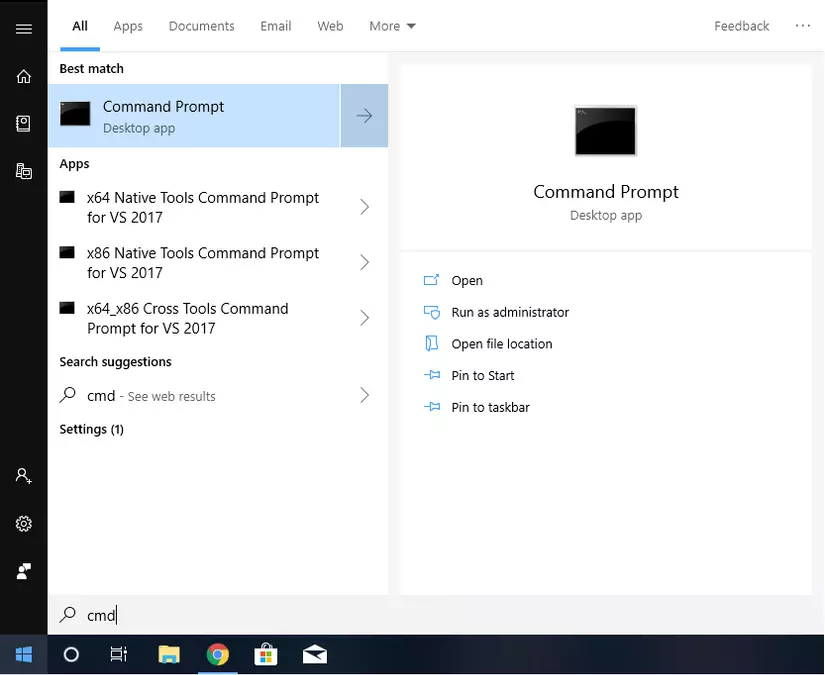
6.2 Gõ echo %JAVA_HOME% và Enter
Một ứng dụng sẽ nhận dạng biến JAVA_HOME và in ra đường dẫn của JDK bạn đã chọn trong bước 4.2
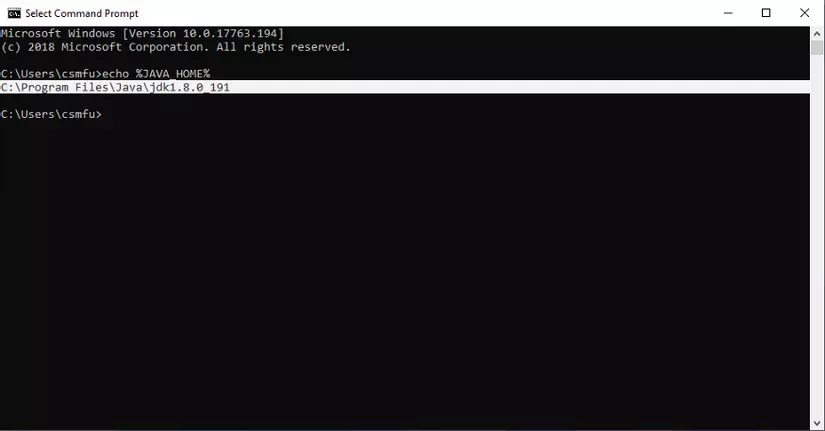
7. Check javac và java
bạn cũng có thể chạy lệnh để test Java và Java Compiler phiên bản trong cửa sổ Command Prompt.
7.1 Gõ java -version và Enter
7.2 Loại javac -version và Enter
Quá đợn giản đúng ko bạn!
Ứng dụng Command Prompt sẽ in ra một số thông tin về phiên bản Java. VD: phiên bản của trình biên dịch Java.v.v.
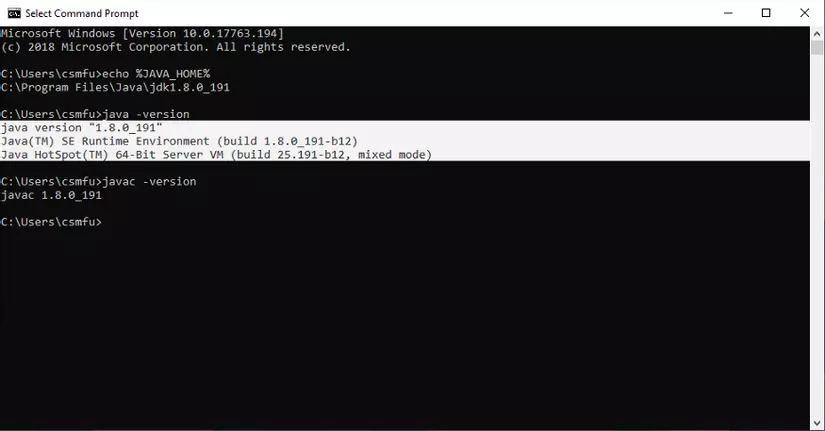
Cuối cùng, máy tính của bạn đã sẵn sàng cho Java.
Như mọi khi, mình hy vọng bạn thích bài viết này và học được điều gì đó mới.
Cảm ơn và hẹn gặp lại các bạn trong những bài viết tiếp theo! 😍
Nếu bạn thấy thích blog của mình thì nhấn theo dõi để ủng hộ mình nhé. Thank you.😉